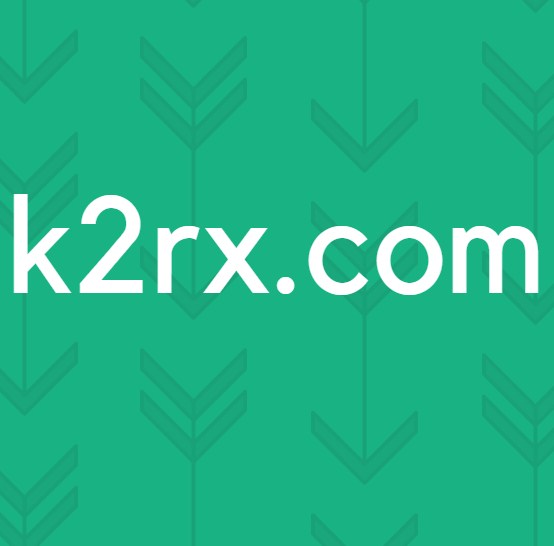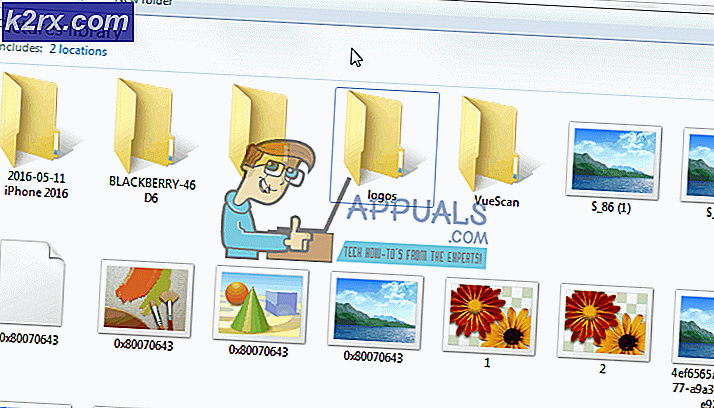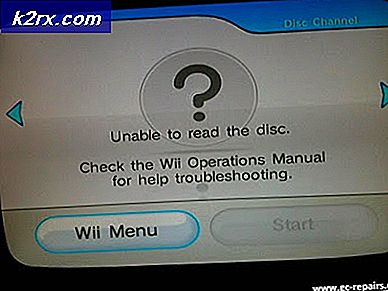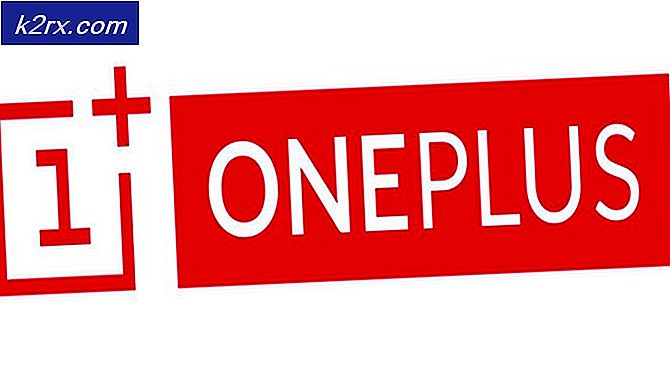Fix: Funimation tidak Berfungsi di Chrome
Itu Funimation situs mungkin tidak bekerja di Chrome jika ada ekstensi Chrome yang menghalangi pengoperasian Fuminiation. Selain itu, cookie dan cache Chrome yang rusak juga dapat menyebabkan masalah.
Masalah muncul saat pengguna membuka situs web Funimation di browser Chrome tetapi situs tidak terbuka dengan benar (terkadang dengan kesalahan server internal 500). Untuk beberapa pengguna, yang dapat memuat situs, video tersendat selama pemutaran (atau hanya layar pemutar Funimation hitam). Dalam beberapa kasus, kontrol audio / video hilang.
Sebelum mencoba solusi apa pun untuk memperbaiki masalah Funimation, pastikan server Funimation aktif dan berjalan. Bahkan, mengulang kembali anda sistem dan peralatan jaringan.
Solusi 1: Coba Jaringan Lain
ISP menerapkan berbagai teknik / protokol untuk melindungi penggunanya dan mengontrol lalu lintas web, tetapi jika sumber daya yang penting untuk pengoperasian Funimation diblokir oleh ISP Anda, Anda mungkin mengalami kesalahan tersebut. Dalam konteks ini, mencoba jaringan lain (misalnya hotspot ponsel Anda) dapat menyelesaikan masalah.
- Keluar dari Chrome dan pastikan tidak ada proses yang terkait dengannya yang berjalan di Task Manager sistem Anda.
- Sekarang, memutuskan sistem Anda dari jaringan saat ini (baik kabel atau nirkabel) lalu Menghubung ke jaringan lain (Anda dapat mencoba hotspot ponsel Anda).
- Sekarang meluncurkan Chrome dan periksa apakah Funimation berfungsi dengan baik.
Solusi 2: Nonaktifkan Ekstensi Chrome
Chrome ekstensi memainkan peran penting dalam meningkatkan fungsionalitas Chrome. Namun, Anda mungkin mengalami masalah yang dihadapi jika ada ekstensi yang mengganggu pengoperasian Funimation. Dalam kasus ini, menonaktifkan / mencopot pemasangan ekstensi Chrome yang bermasalah dapat menyelesaikan masalah. Anda juga dapat mencoba mode penyamaran Chrome (tapi pastikan tidak ada ekstensi yang diizinkan mengakses dalam mode penyamaran).
- Meluncurkan itu Chrome browser dan di dekat kanan bilah alamat, klik Ekstensi ikon.
- Sekarang, di menu yang ditampilkan, klik Kelola Ekstensi lalu, nonaktifkan semua ekstensi dengan mengalihkan sakelar masing-masing ke posisi mati. Jika Anda tidak ingin menonaktifkan semua ekstensi, coba nonaktifkan ekstensi pemblokiran iklan atau ekstensi anti-pelacakan (Memutuskan diketahui menyebabkan masalah).
- Kemudian periksa apakah browser Chrome bersih dari kesalahan. Jika demikian, maka aktifkan ekstensi satu per satu hingga Anda menemukan ekstensi yang bermasalah.
Solusi 3: Hapus Cookie dan Cache Chrome
Chrome menggunakan cookie dan cache untuk meningkatkan pengalaman pengguna dan meningkatkan kinerja tetapi mungkin menunjukkan masalah yang dihadapi jika cookie atau cache-nya rusak. Ini adalah masalah yang sangat umum dan dapat terjadi tanpa alasan yang jelas. Dalam skenario ini, menghapus cookie dan cache Chrome dapat menyelesaikan masalah.
- Meluncurkan itu Chrome browser dan klik tombol menu (tiga elips di dekat kanan atas jendela).
- Sekarang, di menu yang ditampilkan, hover mouse Anda di atas Lebih Banyak Alat, lalu di sub-menu, klik Menghapus data pencarian.
- Sekarang, di bagian bawah jendela yang ditampilkan, klik Keluar (jika Anda ingin menyimpan data / informasi Chrome di akun Google Anda tetapi menghapusnya dari sistem Anda).
- Lalu, pilih Sepanjang waktu (untuk rentang waktu) dan pilih semua Kategori.
- Sekarang klik Hapus data tombol lalu luncurkan kembali Chrome.
- Setelah peluncuran ulang, periksa apakah Funimation berfungsi dengan baik di Chrome.
Jika masalahnya masih ada, masalahnya mungkin disebabkan oleh bug sementara yang memengaruhi Chrome, dan dalam kasus ini, mencoba yang lain browser (seperti Edge, Firefox, dll.) dapat menyelesaikan masalah (hingga masalah Chrome teratasi).